Kaip apsaugoti slaptažodį „MS Word“ dokumente
Kitas Naudingas Vadovas / / August 04, 2021
Skelbimai
Jei „Word“ dokumente saugote konfidencialią ar neskelbtiną informaciją, labai rekomenduojama ją apsaugoti slaptažodžiu. Tai padaryti dar svarbiau, kai failas saugomas asmeniniame kompiuteryje, kuriuo dalijasi daugelis jūsų organizacijos narių.
Be to, ji taip pat veikia kaip papildoma saugumo priemonė tuo atveju, jei norite, kad failą galėtų pasiekti tik numatytas gavėjas. Laimei, „Microsoft“ į savo „Office“ programas įtraukė „Password Protection“ mechanizmą, o „Word“ nesiskiria. Taigi, turint tai omenyje, pateikiame susirūpinimą keliančius veiksmus, kad atliktumėte minėtą užduotį.

Kaip apsaugoti „Word“ dokumentą slaptažodžiu
„Windows“ ir „Mac“ vartotojams šie veiksmai šiek tiek skiriasi. Taigi mes juos dalijome skirtinguose skyriuose. Be to, negalima šifruoti ar iššifruoti „Word“ failo internete, t. Y. Naudojant jo žiniatinklio versiją. Jei turite reikalų su pastaruoju, spustelėkite Atidaryti „Word“ ir atlikite norimą užduotį iš „Word“ programos savo kompiuteryje.
Skelbimai
„Windows“ sistemoje
- Atidarykite norimą „Word“ dokumentą ir spustelėkite Failas. Jis bus meniu juostos viršuje kairėje.
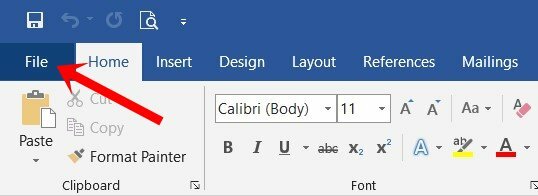
- Tada eikite į informacijos skyrių iš kairės meniu juostos. Spustelėkite parinktį Apsaugoti dokumentą.
- Išskleidžiamajame meniu pasirinkite Šifruoti naudojant slaptažodį.

- Tada dialogo lange Šifruoti dokumentą įveskite norimą slaptažodį ir paspauskite Gerai. Įsitikinkite, kad užsirašėte šį slaptažodį saugesnėje vietoje, nes jei jį pamiršite, gali nebūti jokio kito būdo pasiekti šį failą.
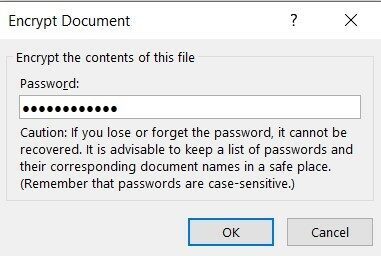
- Vėl įveskite tą patį slaptažodį dialogo lange Patvirtinti slaptažodį ir paspauskite Enter.
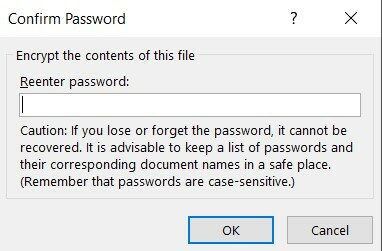
- Kai tik tai padarysite, turėtumėte pamatyti paryškintą skyrių „Apsaugoti dokumentą“. Tai reiškia, kad šiam failui nustatytas slaptažodis.
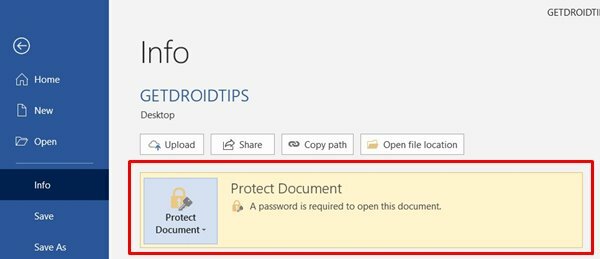
- Kai kitą kartą atidarysite šį failą, būsite pasveikinti su slaptažodžio dialogo langu. Įveskite reikiamą slaptažodį ir tęskite savo užduotį.
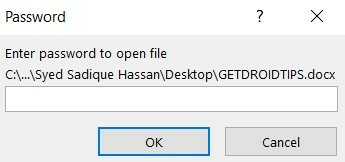
Tai buvo žingsniai norint apsaugoti „Word“ dokumentą „Windows“ slaptažodžiu. Atkreipkime dėmesį į „Apple“ ekosistemą.
„MacOS“
- Atidarykite norimą „Word“ dokumentą ir viršutinėje meniu juostoje spustelėkite parinktį Peržiūra.
- Tada pasirinkite parinktį Apsaugoti dokumentą.

- Dabar skyriuje Sauga galite nustatyti slaptažodį, kad atidarytumėte dokumentą, pakeistumėte dokumentą, arba abu.

- Įveskite slaptažodį norimame lauke ir spustelėkite Gerai. Dar kartą įveskite slaptažodį, kad jį patvirtintumėte, ir spustelėkite Gerai.
- Viskas. Tai apsaugojote „Word“ failą „Mac“.
Tuo mes baigiame vadovą, kaip apsaugoti „Word“ dokumentą slaptažodžiu. Mes bendrinome tiek platformos, tiek „Windows“, tiek „macOS“ veiksmus. Jei vis dar turite klausimų, praneškite mums komentarų skiltyje. Apibendrinant, štai keletas „iPhone“ patarimai ir gudrybės, Kompiuterio patarimai ir gudrybėsir „Android“ patarimai ir gudrybės kad turėtumėte patikrinti ir jūs.
Susiję vadovai
- Kaip pridėti ar pašalinti komentarus „Microsoft Word“
- Įrašyti ir perrašyti garsą „MS Word“ Kaip
- Kaip įterpti jaustukus į „Microsoft Word“
- Suspausti vaizdus „Microsoft Word“ Kaip



